
美图秀秀是我们常用的图片处理工具之一,接下来小编就教大家怎样在美图秀秀中绘制直线。
美图秀秀里如何如画直线
-
1. 首先打开电脑进入到桌面,然后找到美图秀秀图标点击打开。进入到美图秀秀界面之后,我们点击界面下方的打开一张图片按钮。
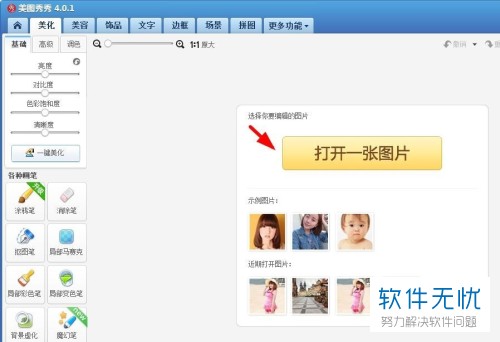
-
2. 然后就会打开打开图片窗口,我们在窗口中找到我们想要进行编辑的图片,点击打开。
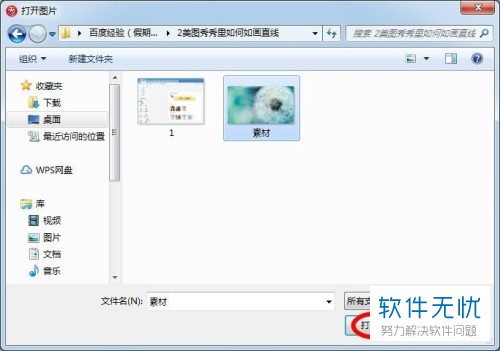
-
接下来这张图片就会被上传到美图秀秀。
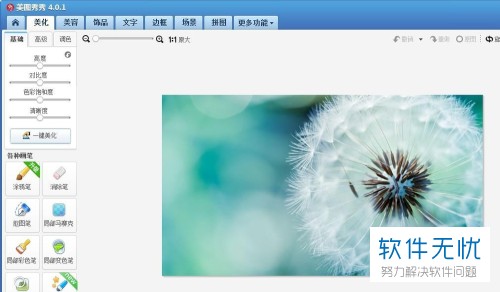
-
3. 然后我们点击美图秀秀软件左侧菜单中的涂鸦笔功能。
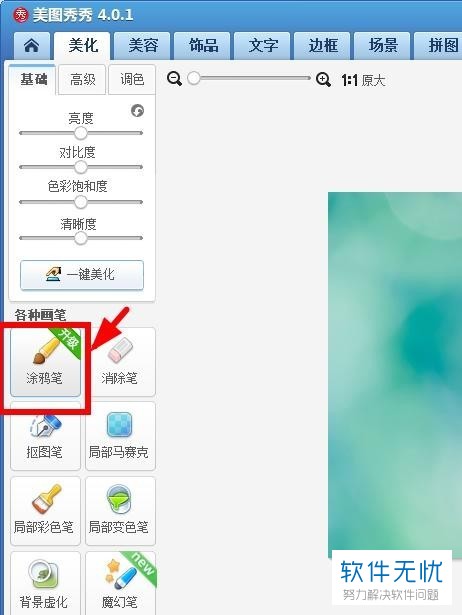
-
4. 接下来我们在左侧打开的工具栏中点击形状选项。
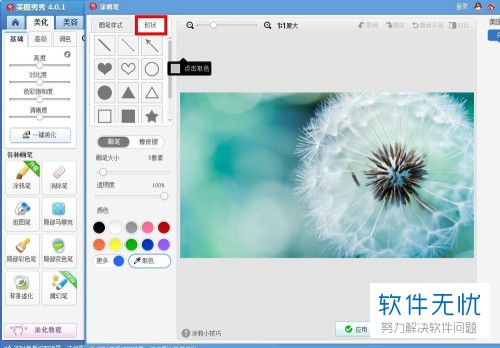
-
5. 然后我们就可以在下方选择我们想要的直线形状,形状选择完全之后,还可以进行颜色的设置。
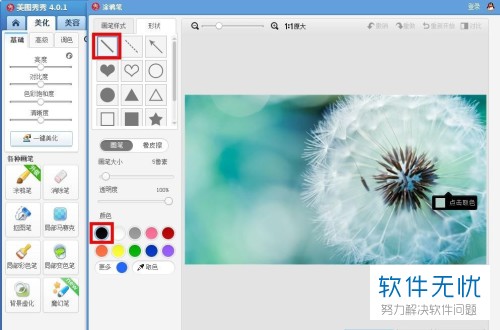
-
6. 接下来我们就可以拖动鼠标在图片中进行绘制直线了,绘制完成之后点击窗口下方的应用按钮。
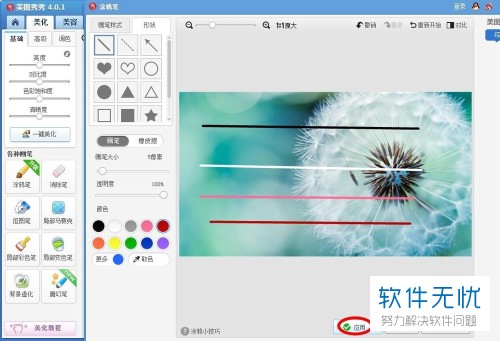
-
7. 全部完成之后,我们就可以点击窗口右上角的保存按钮。
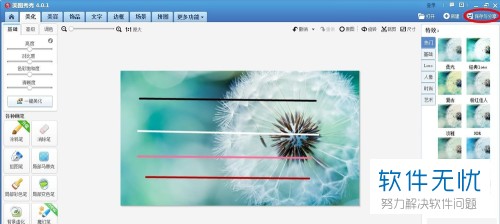
-
进入到保存窗口之后,我们找到保存位置之后,就可以点击窗口下方的保存按钮。
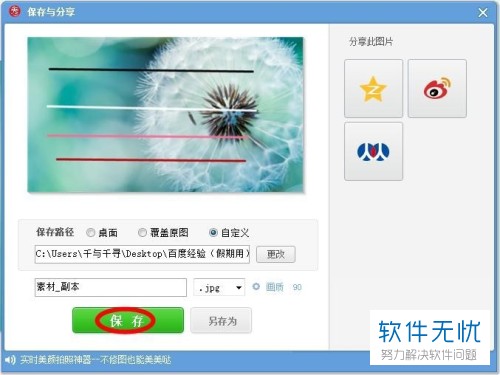
-
以上就是在美图秀秀中绘制直线的方法。

 支付宝扫一扫
支付宝扫一扫 微信扫一扫
微信扫一扫










最新评论